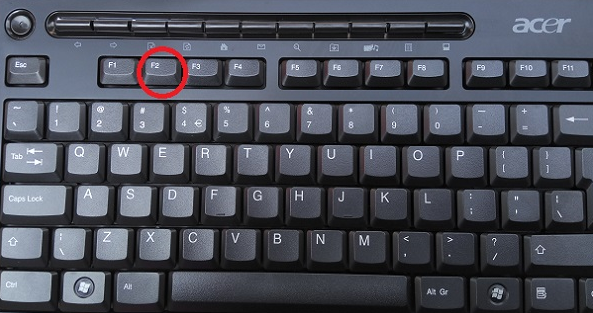
当我们使用acer电脑时遇到故障需要重装系统时,很多教程当中都提到需要修改uefi模式才能进行重装的操作,对此acer笔记本关闭uefi模式该如何操作呢,下面,小编就把Acer笔记本修改uefi模式的步骤分享给大家,一起来看看吧。
如何关闭uefi模式
1、首先我们需要将电脑重新启动,在进入开启启动的页面时按【F2】键进入到bios,如果是笔记本电脑可能需要按组合键【Fn】+【F2】。
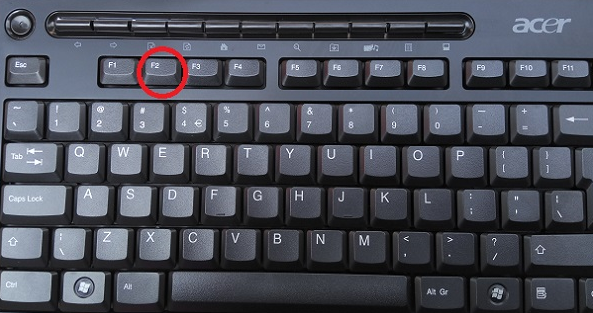
2、进入到bios页面后,我们选择【boot】选项。
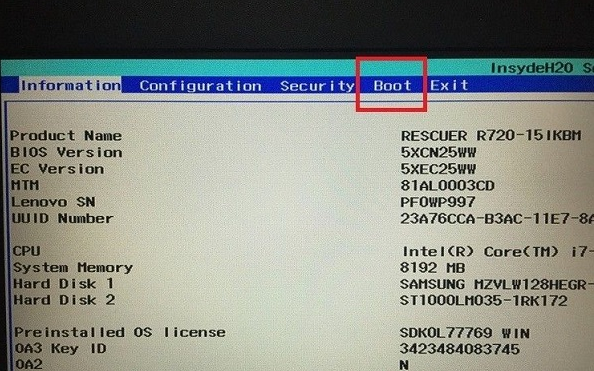
3、此时可以看到下方选项当中有【boot mode】该选项的启动模式为uefi,也就是说正在开启uefi启动模式。
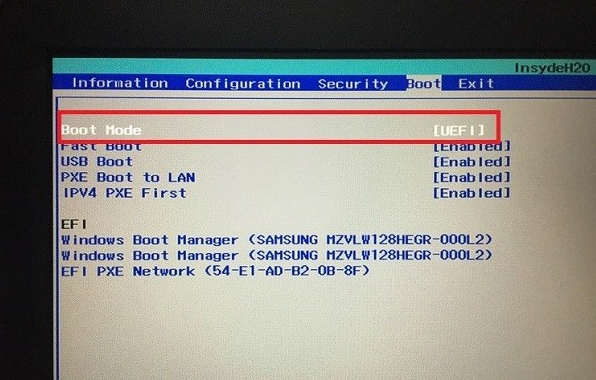
4、我们按回车键,然后就会弹出子菜单,在这里选择【legacy】选项,我们选择好之后按回车键确认选择,如果不修改为【legacy】模式,那么电脑就会保持在【uefi】模式当中。
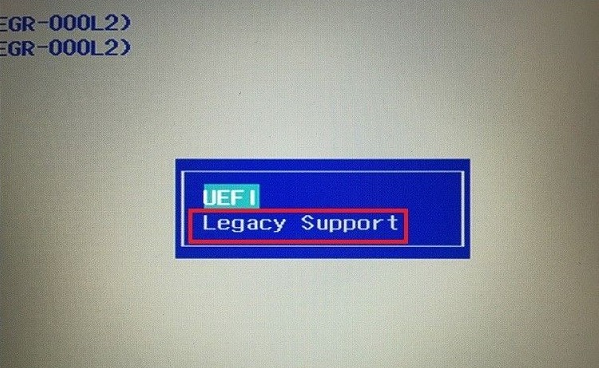
5、最后我们找到【secure boot】安全启动项,我们开启uefi模式的时候,这个功能是【enable】启动的状态,如果我们修改成【legacy】模式,就要将其关闭。
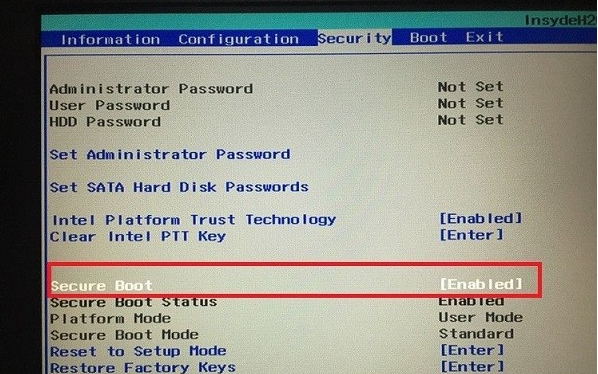
这就是acer笔记本关闭uefi模式的方法所在,你学会了吗。




